Windows 11 s'ha llançat durant mesos i molts usuaris han actualitzat a Windows 11. Però alguns usuaris han informat que no poden trobar la barra de tasques o que no funciona de sobte. No et preocupis, no estàs sol. La meva barra de tasques no funciona després de dinar i és problemàtic. La publicació està aquí per ajudar.
Proveu aquestes correccions:
Hi ha 5 solucions que han ajudat els usuaris a resoldre els seus problemes. No cal provar-los tots; només heu de seguir la llista fins que trobeu el que us convingui.
- Reinicieu el vostre ordinador
- Reinicieu l'Explorador de Windows
- Correcció de Microsoft
- Reparació de fitxers del sistema
- Actualitzeu el controlador de gràfics
Solució 1: reinicieu el vostre ordinador
Reiniciar el vostre ordinador pot ser la solució més fàcil de provar. I funciona la major part del temps. Seguiu els passos per reiniciar el vostre PC quan la barra de tasques no funcioni o desaparegui.
- Premeu el botó Ctrl + Alt + Del clau junts.
- A la part inferior dreta de la pantalla, feu clic a botó d'encendre i trieu Reiniciar.
Si aquest simple reinici no funciona, la següent solució pot ajudar.
Solució 2: reinicieu l'explorador de Windows
La barra de tasques forma part del servei Explorador de Windows, de manera que reiniciar el servei i iniciar la tasca nova pot resoldre el problema.
- Premeu el botó Ctrl+Maj+Esc tecla del teclat junts per obrir el Gestor de tasques.
- En el Processos pestanya, cerqueu l'Explorador de Windows.
- Fes-hi clic amb el botó dret i tria Reinicia .
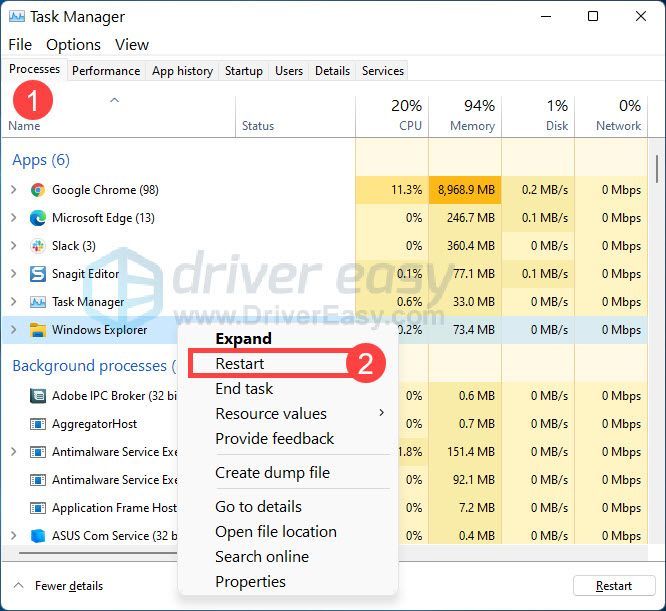
- Comproveu la vostra barra de tasques per veure la diferència.
Solució 3: correcció de Microsoft
L'equip d'assistència de Microsoft va descobrir un problema amb un desplegament del costat del servidor que va ser enviat a Insiders i va cancel·lar aquest desplegament. Podeu seguir els passos següents per tornar a un estat de treball al vostre PC.
- Premeu el botó Ctrl+Maj+Esc tecla del teclat junts per obrir el Gestor de tasques.
- Feu clic Dossier i tria Executeu una tasca nova .
- Escriviu cmd i premeu la tecla Enter.
- Copieu i enganxeu el següent al tauler d'ordres. A continuació, premeu la tecla Enter del vostre teclat.
suprimiu reg HKCUSOFTWAREMicrosoftWindowsCurrentVersionIrisService /f && shutdown -r -t 0 - El vostre PC es reiniciarà i tot hauria de tornar a la normalitat.
Solució 4: reparació dels fitxers del sistema
Els problemes de la barra de tasques de Windows podrien estar relacionats amb els fitxers del sistema de Windows. Quan falten fitxers del sistema de Windows o estan obsolets, pot ser que desencadenen errors com ara que la barra de tasques no funcioni o desaparegui de l'escriptori.
Per tant, necessiteu una eina per comprovar els fitxers del sistema i reparar automàticament els fitxers danyats. Si esteu familiaritzat amb els codis d'ordres, podeu executar el Verificador de fitxers del sistema per comprovar els fitxers del sistema. Però requereix temps i has d'introduir l'ordre correcte.
O bé, podeu recórrer a un programari de reparació d'ordinadors que pugui diagnosticar problemes al vostre ordinador i solucionar-los automàticament. Recomanem Restoro , ja que està adaptat al sistema Windows i funciona de manera privada.
- La imatge de Restor substituirà els fitxers DLL que falten/danyats per altres de nous, nets i actualitzats
- Restoro substituirà TOTS els fitxers DLL que faltin i/o estiguin danyats, fins i tot els que no coneixeu!
1) descarregar i instal·leu Restoro.
2) Obriu Restoro i executeu una exploració gratuïta. Això pot trigar entre 3 i 5 minuts a analitzar completament el vostre ordinador. Un cop completat, podreu revisar l'informe detallat d'escaneig.
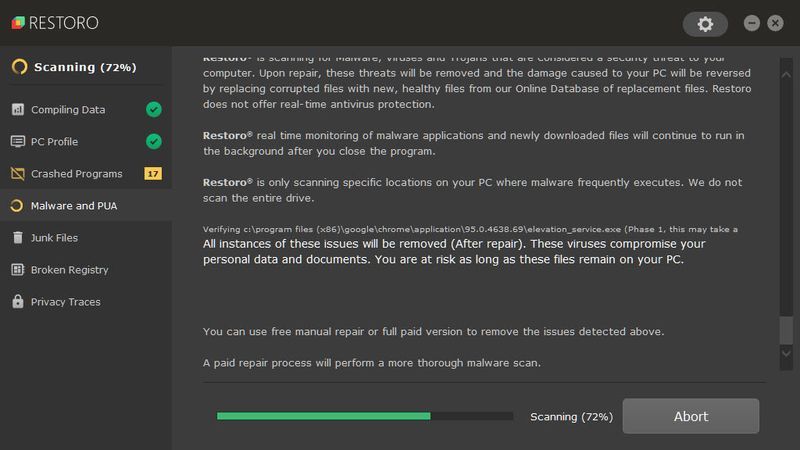
3) Veureu el resum dels problemes detectats al vostre PC. Feu clic COMENÇAR LA REPARACIÓ i tots els problemes es solucionaran automàticament. (Haureu de comprar la versió completa. Ve amb una garantia de devolució dels diners de 60 dies perquè pugueu reemborsar en qualsevol moment si Restoro no soluciona el vostre problema).
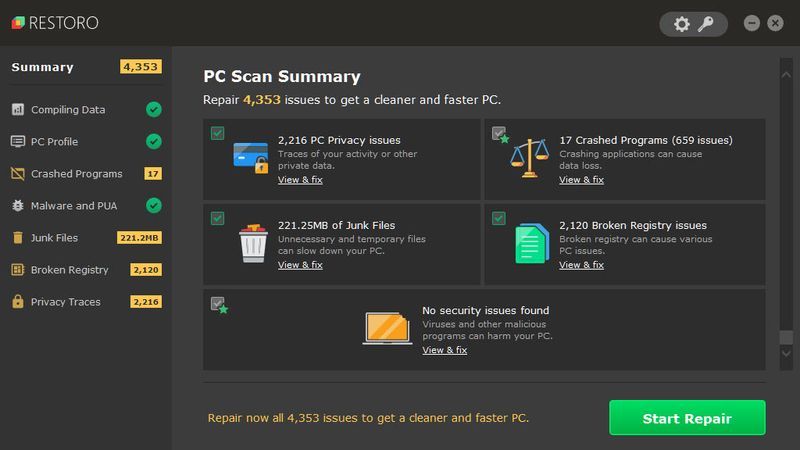 Nota: Restoro inclou assistència tècnica les 24 hores del dia. Si necessiteu ajuda mentre feu servir Restoro, podeu utilitzar una de les opcions següents:
Nota: Restoro inclou assistència tècnica les 24 hores del dia. Si necessiteu ajuda mentre feu servir Restoro, podeu utilitzar una de les opcions següents: • Telèfon: 1-888-575-7583
• Correu electrònic: support@restoro.com
• Xat: https://tinyurl.com/RestoroLiveChat
Solució 5: actualitzeu el controlador de gràfics
Quan el controlador de gràfics està obsolet o malmès, pot dificultar el bon funcionament de la interfície d'usuari, com ara la barra de tasques. Hi ha dues maneres de comprovar si el controlador de gràfics està actualitzat i funciona correctament.
Comprovació manual – Si sou un usuari intel·ligent i no us importa dedicar-hi temps, podeu anar a la pàgina web oficial del fabricant ( AMD o NVIDIA ), descarregueu el controlador correcte i instal·leu-lo manualment.
Comprovació automàtica (recomanat) – Si no teniu temps, paciència o habilitats informàtiques per actualitzar el vostre controlador de vídeo manualment, podeu fer-ho automàticament amb Conductor fàcil . Driver Easy reconeixerà automàticament el vostre sistema i trobarà els controladors correctes per a la vostra GPU exacta i la vostra versió de Windows, i els descarregarà i instal·larà correctament:
- Executeu Driver Easy i feu clic a Escanejar ara botó. Driver Easy escanejarà l'ordinador i detectarà qualsevol problema de controlador.
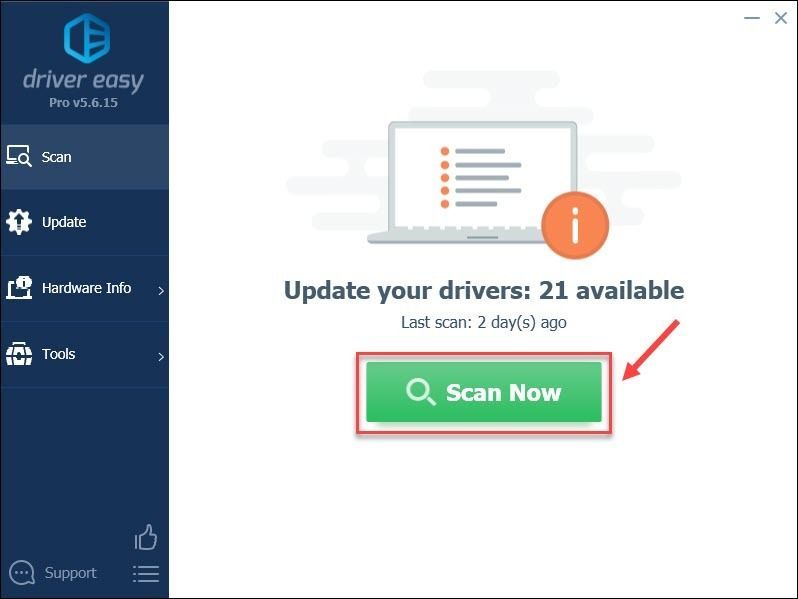
- Feu clic a Actualització botó al costat del controlador de gràfics marcat per descarregar automàticament la versió correcta d'aquest controlador i, a continuació, podeu instal·lar-lo manualment (ho podeu fer amb la versió GRATUÏTA).
O feu clic Actualitzar-ho tot per descarregar i instal·lar automàticament la versió correcta de tots els controladors que falten o no actualitzats al vostre sistema. (Això requereix el Versió Pro que inclou un suport complet i una garantia de devolució de diners de 30 dies. Se us demanarà que actualitzeu quan feu clic Actualitzar-ho tot .)
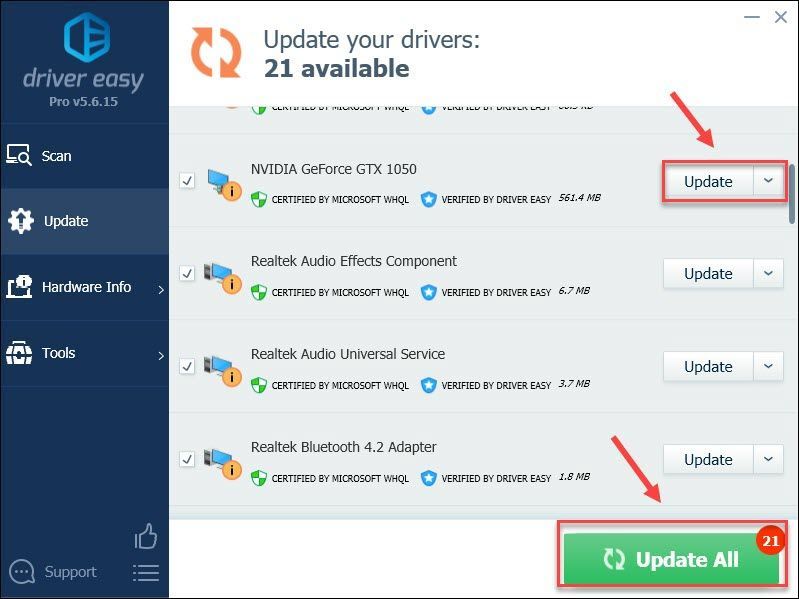 La versió Pro de Driver Easy ve amb suport tècnic complet.
La versió Pro de Driver Easy ve amb suport tècnic complet.
Si necessiteu ajuda, poseu-vos en contacte Equip de suport de Driver Easy a support@drivereasy.com .
Això es tracta de com solucionar el problema de la barra de tasques de Windows 11 que no funciona. Espero que aquesta publicació us ajudi a resoldre el problema.
Si teniu algun suggeriment o idea, podeu deixar un comentari.
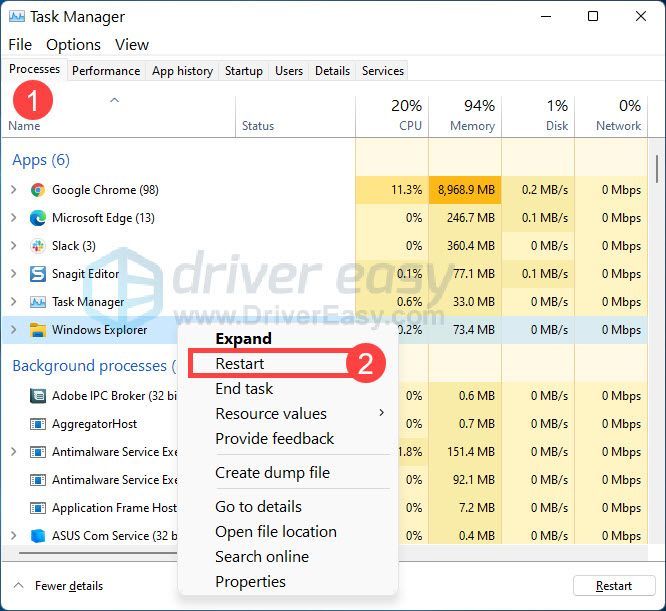
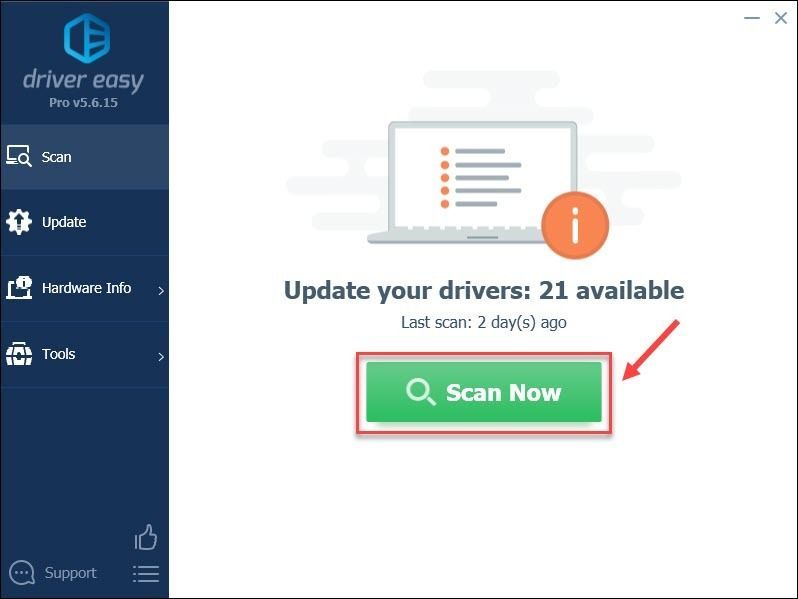
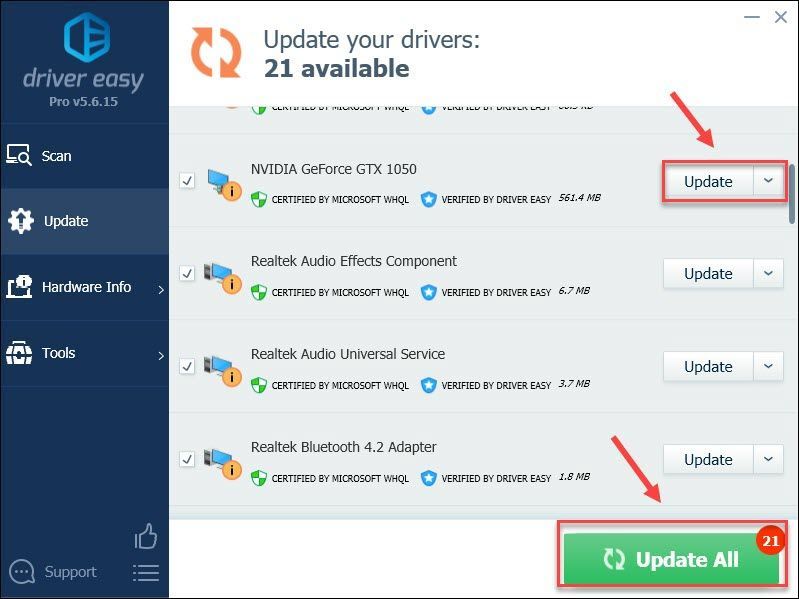
![[RESOLUT] La llum nocturna no funciona a Windows 10/11](https://letmeknow.ch/img/knowledge-base/16/solved-night-light-not-working-on-windows-10/11-1.jpg)





